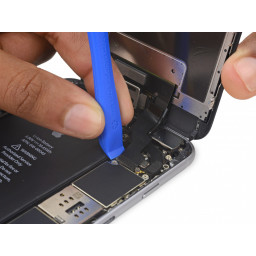Ваша заявка или вопрос будут отправлены 10-ти наиболее подходящим по сферам деятельности сервисным центрам Москвы. Всего в Москве - 5 192 сервисных центра, которые ремонтируют 374 вида техники.
Замена антенны Wi-Fi / Bluetooth для iPhone 6s Plus

- ВКонтакте
- РћРТвЂВВВВВВВВнокласснРСвЂВВВВВВВВРєРСвЂВВВВВВВВ
- Viber
- Skype
- Telegram
- Шаг 1
- Шаг 2
- Шаг 3
- Шаг 4
- Шаг 5
- Шаг 6
- Шаг 7
- Шаг 8
- Шаг 9
- Шаг 10
- Шаг 11
- Шаг 12
- Шаг 13
- Шаг 14
- Шаг 15
- Шаг 16
- Шаг 17
- Шаг 18
- Шаг 19
- Шаг 20
- Шаг 21
- Шаг 22
- Шаг 23
- Шаг 24
- Шаг 25
- Шаг 26
- Шаг 27
- Шаг 28
- Шаг 29
- Шаг 30
- Шаг 31
- Шаг 32
- Шаг 33
- Шаг 34
- Шаг 35
- Шаг 36
- Шаг 37
- Шаг 38
- Шаг 39
- Шаг 40
- Шаг 41
- Шаг 42
- Шаг 43
- Шаг 44
- Шаг 45
- Шаг 46
- Шаг 47
- Шаг 48
- Шаг 49
- Шаг 50
- Шаг 51
- Шаг 52
- Шаг 53
Шаг 1
Три 1,3 мм винта
Один винт 1,6 мм
Один 3,0 мм винт
Во время сборки очень важно поместить этот 3,0 мм винт в верхнем правом углу кронштейна. Размещение его в другом месте может повредить плату логики.
Шаг 2
Шаг 3
Нажмите, чтобы извлечь лоток для SIM-карты.
Шаг 4
Шаг 5
Шаг 6
Один 2,9 мм винт
Один 2,3 мм винт
В этом руководстве , чтобы каждый возвращался туда, где он пришел из во время сборки. Установка винта в неправильном месте может привести к необратимому повреждению.
Шаг 7
Шаг 8
Шаг 9
Один 1,9 мм винт
Один 2,4 мм винт
Шаг 10
При повторной установке лотка для SIM-карты обязательно ориентируйте лоток так, чтобы отверстие для извлечения SIM-карты находилось снизу.
Шаг 11
Шаг 12
Один 2,7 мм винт
Один 1,7 мм винт
Один 1,3 мм винт
Шаг 13
Примените присоску к левому нижнему углу дисплея в сборе.
Шаг 14
Шаг 15
Используйте пластиковый инструмент для открывания, чтобы отсоединить фронтальную камеру и разъем кабеля датчика.
Шаг 16
Шаг 17
Шаг 18
Шаг 19
Слишком сильное натяжение может повредить дисплей в сборе. Приложите достаточное давление, чтобы создать небольшой зазор между дисплеем в сборе и задней частью корпуса.
Шаг 20
Шаг 21
При повторном подключении кабеля дигитайзера «» не нажимайте на центр разъема «». Нажмите на один конец разъема, затем нажмите на другой конец. Нажатие в центре разъема может согнуть компонент и вызвать повреждение дигитайзера.
Шаг 22
Обязательно приподнимите «только» разъем, а не разъем на материнской плате.
Шаг 23
Шаг 24
Шаг 25
Сохраняя давление на присоске, вставьте плоский наконечник spudger в зазор, прямо над гнездом для наушников.
Шаг 26
Отсоедините кабель дисплея, вставив его прямо из гнезда на плате логики.
Шаг 27
Осторожно вытащите камеру из корпуса.
Шаг 28
Шаг 29
Шаг 30
Шаг 31
Во время повторной сборки сделайте паузу здесь, если хотите .
Шаг 32
Шаг 33
Шаг 34
Шаг 35
Шаг 36
Шаг 37
Шаг 38
Сдвиньте spudger вверх по правой стороне.
Шаг 39
Шаг 40
'' '' 'Not' '' '' полностью снимите дисплей, иначе вы повредите кабели для передачи данных, соединяющие дисплей возле верхнего края iPhone.
Шаг 41
Шаг 42
Шаг 43
Шаг 44
Откройте дисплей под углом около 90º и прислоните его к чему-нибудь, чтобы держать его поднятым, пока вы работаете над телефоном.
Не открывайте дисплей более чем на 90º - он все еще соединен с верхней частью телефона кабелями дисплея, дигитайзера и передней камеры, которые могут легко порваться.
Добавьте резинку, чтобы держать дисплей на месте во время работы. Это предотвращает чрезмерную нагрузку на кабели дисплея.
В крайнем случае, вы можете использовать неоткрытый консервированный напиток для поддержки дисплея.
Шаг 45
Один 1,3 мм Филлипс винт
Один 2,6 мм Филлипс винт
Один 2,2 мм винт
Стопорные винты лучше всего удалять с помощью и .
В крайнем случае, небольшая отвертка с плоской головкой сделает эту работу, но будьте особенно осторожны, чтобы она не соскользнула и не повредила окружающие компоненты.
Шаг 46
Шаг 47
Шаг 48
Используйте остроконечный наконечник spudger, чтобы аккуратно вынуть кабель сотовой антенны из зажима средней логической платы.
Не пытайтесь удалить его, потянув за кабель, так как он легко порвется.
Чтобы кабель достиг своего гнезда на плате логики, вы должны проложить его над платой логики и под гибким кабелем управления звуком, как показано на первом фото.
Шаг 49
Шаг 50
Шаг 51
Пока не пытайтесь полностью снять плату логики, так как антенна Wi-Fi / Bluetooth все еще подключена к нижней стороне платы.
Шаг 52
С помощью плоского конца spudger отсоедините антенный кабель Wi-Fi / Bluetooth от разъема на задней панели платы логики.
Шаг 53
Комментарии
Пока еще нет ниодного комментария, оставьте комментарий первым!
Также вас могут заинтересовать
Вам могут помочь


Лаборатория ремонта

Nicom
Не работает телефон?
Вызовите мастера или курьера на дом оформив заявку, она будет передана в подходящие мастерские.